Se você não consegue decidir se deseja ou não atualizar para o Windows 10 e não quer perder a oportunidade de instalar o sistema operacional mais recente da Microsoft gratuitamente, temos uma boa notícia para você: você ainda pode obter o Windows 10 gratuitamente, mesmo depois 29 de julho.
A Microsoft anunciou que os usuários que optarem por atualizar para o Windows 10 após 29 de julho terão que desembolsar US $ 119 pelo pacote. No entanto, se você for rápido, poderá atualizar para o Windows 10 quando quiser gratuitamente. Confira nossas dicas abaixo para fazer isso acontecer.
Como obter o Windows 10 gratuitamente após 29 de julho
- Faça backup de TODOS os seus arquivos. Uma vez que este processo envolve uma redefinição de fábrica, faça backup de todos os seus arquivos para que possa restaurar tudo mais tarde.
- Crie um disco de recuperação que permite que você instale o Windows usando sua chave de produto.
Para Windows 7:
- Encontre a chave do seu produto. Se você comprou o Windows 7 pré-instalado em seu computador ou laptop, pode encontrar a chave do produto impressa no adesivo na parte inferior de seu laptop / parte traseira de sua torre. Se você comprou o Windows 7 em uma loja, a chave geralmente está disponível na caixa do DVD ou no e-mail de confirmação que você recebeu.
- Visite o site de download do Windows 7. Contanto que você tenha a chave do produto, você pode baixar o arquivo de imagem de disco do Windows 7 ou ISO. O arquivo tem vários gigabytes e pode levar alguns minutos para terminar o download. Selecione a versão do Windows desejada - 32 ou 64 bits - e faça o download.
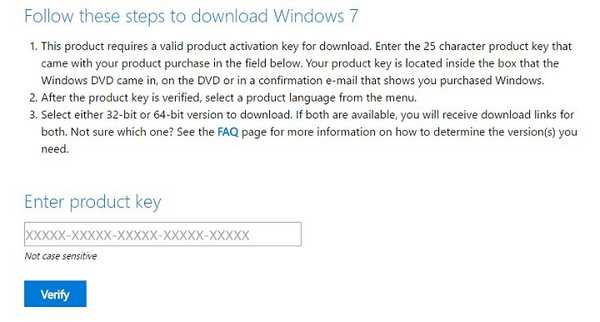
- Baixe e instale a ferramenta Windows DVD / USB Download da Microsoft. Este programa gratuito permite que você crie um DVD inicializável ou unidade USB que contém o arquivo ISO do Windows 7.
- Insira um DVD em branco ou uma unidade USB de 4 GB. O dispositivo de armazenamento USB deve ter pelo menos 4 GB de largura. Certifique-se de não ter arquivos importantes armazenados nele, pois todos os dados serão excluídos.
- Inicie a ferramenta de download de DVD / USB do Windows e carregue seu arquivo ISO.
- Siga as instruções para criar o disco ou unidade USB. Isso pode levar um pouco mais de tempo para ser concluído, mas quando terminar, você terá um disco de instalação do Windows 7 totalmente funcional.
Para Windows 8.1
Você pode usar a ferramenta de criação de mídia da Microsoft para obter uma versão limpa do sistema operacional.
3. Agora você pode atualizar para o Windows 10. Quando você compra uma cópia do Windows, você possui essa licença do Windows. Felizmente, a licença do Windows está vinculada a uma máquina, o que significa que, ao atualizar para o Windows 10, você terá uma licença do Windows 10 vinculada ao seu computador. É simples assim.
4. Restaurar o sistema operacional original usando o disco de recuperação que você criou. Você também pode usar um método simples para fazer isso: vá para Configurações > Atualização e segurança > Recuperação. No entanto, esta solução funciona apenas 30 dias após a atualização para o Windows 10. Após 30 dias, você terá que usar seu disco de recuperação.
Mais uma vez, o processo de atualização do Windows 10 associa uma licença do Windows 10 ao seu computador, o que significa que você não precisará de uma chave de ativação para instalações futuras.
Sim, grátis! Esta oferta de atualização é para uma versão completa do Windows 10, não uma avaliação. Download de 3 GB necessário; podem ser aplicadas taxas de acesso à Internet. Para aproveitar esta oferta gratuita, você deve atualizar para o Windows 10 dentro de um ano de disponibilidade. Depois de atualizar, você tem o Windows 10 gratuitamente nesse dispositivo.
A oferta de atualização do Windows 10 é válida para dispositivos Windows 7 e Windows 8.1 qualificados e originais, incluindo dispositivos que você já possui.
Você está disposto a dar uma chance ao Windows 10? Se assim for, apresse-se porque o tempo está passando!
 Friendoffriends
Friendoffriends



